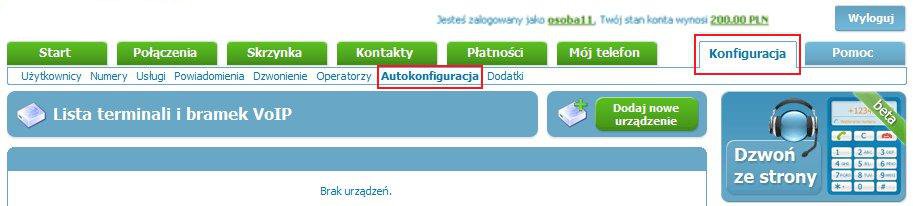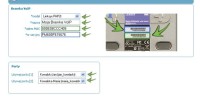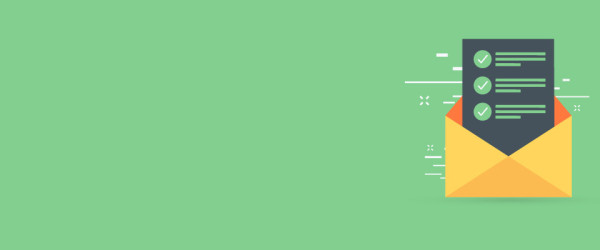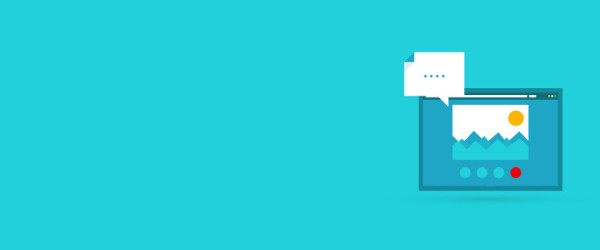Aby bramka VoIP prawidłowo działała w FCN należy ją podłączyć i skonfigurować. Odbywa się to w kilku prostych krokach.
- Podłącz urządzenie
- Ustal adresu IP bramki
- Skonfiguruj bramkę w przeglądarce www
- Dodaj bramki w Panelu Użytkownika FCN
1. Podłącz urządzenie
| Podłącz telefon do bramki VoIP |  |
| Podłącz bramkę VoIP do internetu |  |
| Podłącz bramkę VoIP do zasilania i postępuj według dalszych instrukcji |  |
2. Ustal adres IP bramki VoIP Cisco PAP2T-EU 1
- Na klawiaturze telefonu wciśnij cztery razy gwiazdkę: * * * *
- Po usłyszeniu w słuchawce telefonu głosu ‘Konfiguracji Menu’ wciśnij 110#
- W słuchawce usłyszysz aktualny adres IP Twojej bramki VoIP ( np.: 192.168.0.101 )
Uwaga! Automat podaje adres w języku angielskim. Jeśli masz problem z jego ustaleniem, skontaktuj się z Biurem Obsługi Klienta FCN.
3. Skonfiguruj bramkę w przeglądarce www
- Uruchom przeglądarkę internetową
- W pasku adresu wprowadź adres IP bramki VoIP, który otrzymałeś/aś w KROKU 2 (np. 192.168.0.104) i nacisnij ENTER.
Wprowadzony adres przeniesie Cię do panelu konfiguracji Twojej bramki VoIP. - Przejdź do menu Provisioning w widoku Admin Login / advanced view
- W polu Profile Rule wprowadź adres http://conf.freeconet.pl/$PN/init.cfg
[ PAMIĘTAJ O ZACHOWANIU PISOWNI WIELKICH LITER – $PN ] i naciśnij ENTER - Poczekaj kilka sekund na aktualizacje wprowadzonych zmian.
Uwaga! Po zapisaniu danych należy wykonać restart bramki VoIP przez wyłączenie urządzenia z zasilania i ponowne podłączenie, aby mieć pewność, że zmienione dane zostały prawidłowo zaktualizowane.
4. Dodanie bramki VoIP w Panelu Użytkownika FCN
- Przejdź do menu Konfiguracja >> Autokonfiguracja >> Dodaj nowe urządzenie
Parametr |
Wartość |
| model | z listy rozwijanej wybierz Linksys PAP2T |
| nazwa | wpisz dowolną nazwę dla Twojej bramki VoIP |
| adres MAC | wprowadź adres MAC, który znajduje się na odwrocie bramki |
| nr seryjny | wprowadź numer seryjny, który znajduje się na etykiecie na spodzie Twoje bramki |
| port [1] | Do tego portu w bramce VoIP podłącz aparat telefoniczny. Domyślnie wybrane jest Twoje konto FCN, przez które będziesz dzwonić i na którym będziesz odbierać rozmowy telefoniczne. Jeśli chcesz ustawić inne konto na tym porcie wybierz je z listy rozwijanej. Jeśli chcesz skonfigurować bramkę samodzielnie wybierz -ręcznie-, jeśli nie chcesz używać danego portu wybierz -wyłącz- |
| port [2] | z listy rozwijanej wybierz konto FCN, które chcesz ustawić na drugim porcie bramki VoIP |
Przykład:
Po wypełnieniu wszystkich wymaganych pól kliknij przycisk Przycisk Dodaj
Po kilkunastu sekundach bramka automatycznie pobierze wszystkie ustawienia i sama skonfiguruje się do działania w FCN. Nie musisz ręcznie zmieniać wszystkich parametrów w panelu konfiguracyjnym urządzenia.